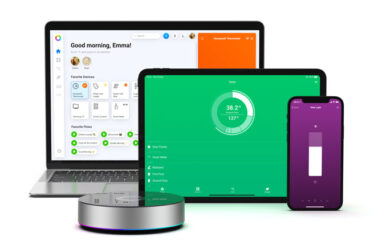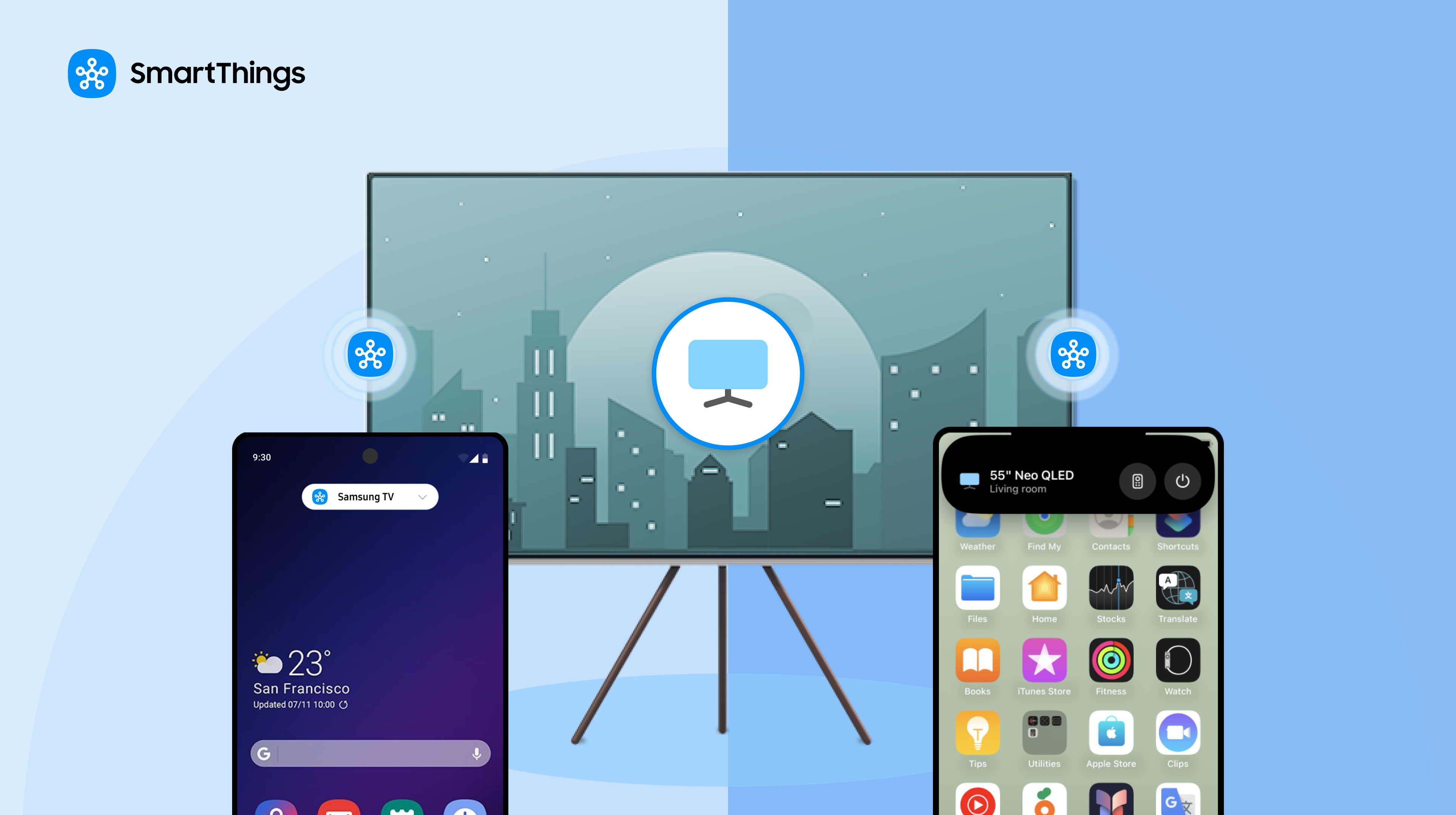
Fonctionnalités intelligentes et simples disponibles sur iOS et Android
Vous entrez dans le salon, et c’est le chaos total – des bouchons et des coussins partout, votre partenaire sur le sol en cherchant sous le canapé. Ils lèvent les yeux.
«Avez-vous vu la télécommande?»
«Avez-vous vérifié vos poches?» vous demandez.
Ils se lèvent, se tapotent et soupirent: «Pas cette fois».
Pas besoin de paniquer. Avec SmartThings, votre téléphone peut intervenir en tant que télécommande ultime – sans creuser sous le canapé requis.
SmartThings transforme les tracas de tous les jours, peu importe la petite taille en expériences sans effort. Votre maison se transforme en sanctuaire de facilité et de confort, il est censé être, vous donnant la liberté d’embrasser une vie flexible et connectée.
Et comme nous avons tous nos téléphones sur nous à tout moment, pourquoi ne pas les utiliser pour résoudre le problème? Avec l’application SmartThings, votre téléphone peut devenir la télécommande Ultimate Samsung TV.
Transformez votre téléphone en télécommande
Tout d’abord, téléchargez l’application SmartThings et assurez-vous que tout le monde dans votre maison a accès au téléviseur. Ensuite, suivez ces étapes pour le connecter:
- Ouvrez l’application SmartThings (disponible pour iOS et Android) téléchargé sur votre téléphone et appuyez sur le ‘+’ bouton dans le coin supérieur droit.
- Sélectionner Ajouter un appareil sous Appareils Samsunget taper TV.
- Assurez-vous que votre Samsung TV est sur et près de votre téléphone ou de votre tablette.
- Sélectionnez votre téléviseur Samsung et entrez le ÉPINGLE affiché sur votre écran.
Maintenant, vous êtes prêt à contrôler votre Samsung TV avec votre téléphone. Voici comment:
- Ouvrir le Smartthings application et appuyez sur votre Carreau de télévision. Assurez-vous que votre téléviseur est allumé.
2. Dans le panneau inférieur, vous verrez Accueil, mode ambiant, en vedette et menu. Robinet Télécommande en bas à droite pour ouvrir la télécommande.
3. Swipe gauche ou droite dans le panneau central pour naviguer dans différents boutons distants. Par exemple, pour ajuster le volume, utilisez votre Boutons de volume / bas du téléphone.
Besoin d’un accès rapide à votre télécommande? Ne vous inquiétez pas, vous pouvez accéder à la télécommande simplement à partir de l’écran de notification sur un appareil Galaxy ou au centre de notification ou à l’île dynamique sur les appareils iOS.
Une fois que vous avez configuré votre téléphone en tant que télécommande, pourquoi s’arrêter là? Si votre famille ou vos invités souhaitent également accéder, SmartThings facilite le partage du contrôle – sans remettre votre téléphone.
Avec SmartThings ensemble, toute personne dans votre maison peut scanner un code QR personnalisé pour accéder à des appareils spécifiques dans votre maison et même configurer ses propres routines – aucune configuration compliquée requise.
Pour partager un code QR pour des appareils spécifiques avec d’autres, voici quoi faire:
- Ouvrez l’application SmartThings et appuyez sur le menu déroulant de l’emplacement pour sélectionner l’emplacement souhaité.
- Appuyez sur le bouton de partage du code QR dans le coin supérieur gauche de votre écran.
- (Facultatif) Vous pouvez appuyer sur le «niveau d’accès» pour choisir d’accorder un accès complet ou de sélectionner des appareils spécifiques pour contrôler une durée spécifique.
- L’invité peut scanner le code QR avec son téléphone pour rejoindre.
* Notez que chaque code QR est disponible pour une seule personne à la fois et expire après cinq minutes pour plus de sécurité.
Avec SmartThings, votre maison vous s’adapte – non dans l’autre sens. Que vous remplissiez un accès à télécommande ou de partage perdu par la famille, l’application SmartThings apporte la commodité au bout des doigts.
Téléchargez l’application SmartThings dans Google Play, Galaxy Store ou Apple Store dès aujourd’hui pour débloquer un nouveau niveau de flexibilité et d’accessibilité pour votre maison intelligente.